Seguramente te haya sucedido más de una vez. Abres Facebook y empiezas a cotillear el timeline. De repente, te encuentras las publicaciones de las mismas personas de siempre, a pesar de que cuentas con 500 amigos. De otros, con los que mantienes mayor afinidad, ni rastro.
En teoría, lo que sucede es que la red social cuenta con un algoritmo que te muestra lo que se supone que te debe interesar en base a tus gustos, likes, o comentarios. Sin embargo, como todo, también puede fallar.
Si te estás perdiendo lo que ha publicado aquella gente a la que te gustaría seguir más de cerca, la red social permite configurar la cuenta para asegurarse de que, en cierta medida, puedes ver aquello que comparten las personas y páginas que más te interesan.
Para modificar todo lo que aparece en la red social a nuestro gusto, Facebook ha habilitado varias vías que permiten modificar los contenidos que vemos en función de nuestros intereses.
1 Elige a tus amigos favoritos
Facebook nos permite seleccionar una lista de hasta 30 personas para elegir como predeterminadas en nuestro timeline. De esta forma, sus publicaciones aparecerán antes que las seleccionadas por la red social a partir de su algoritmo.
Para todo ello, debemos de acudir a su perfil. Allí, en la parte superior, colocamos el cursor sobre el botón en el que se indica: "siguiendo". Aparecerá un deplegable con las siguientes tres opciones:
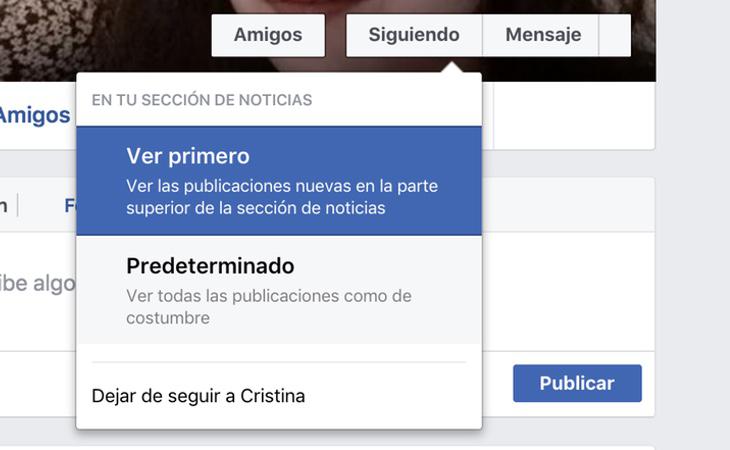
-Ver primero: De esta forma podemos ver las publicaciones del contacto mencionado en primer lugar sobre el resto.
-Predeterminado: Es la forma que mantiene por defecto el sistema. Nos mostrará sus publicaciones en función de que cuadren con el algoritmo de Facebook.
-Dejar de seguir a: Con esta opción, las publicaciones del usuario desaparecerán de la sección "Últimas noticias" sin que el otro usuario sea consciente. Seguiréis siendo amigos y podréis ver todo lo que publicáis pero, en tu caso, tendrás que acceder a su perfil para saber qué es lo que ha publicado.
Si pinchas en "ver primero", y vuelves a abrir el desplegable para seleccionar la opción "de acuerdo", encontrarás un desplegable con todos tus contactos. Allí, se pueden seleccionar hasta a 30 personas en total.
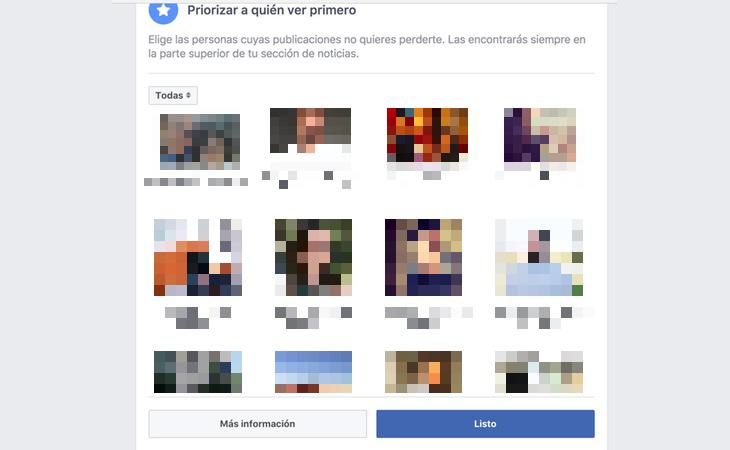
En la ventana, también se pueden gestionar los contactos que quieres dejar de seguir, volver a conectar con personas a las que se ha dejado de seguir o descubrir páginas que coincidan con los intereses del usuario.
En la versión móvil se realiza de la misma manera, seleccionando en el botón "siguiendo" situado bajo el nombre del usuario en su perfil. Tras ello, aparecerá un deplegable con todas las opciones.
2 Ver menos publicaciones de un amigo
Si lo que prefieres es reducir el número de veces que ves las publicaciones de un amigo, pero no quieres dejar de seguirle, Facebook ofrece otra opción.
Para ello, debemos de ir a la sección de "Últimas noticias", donde cogeremos una de sus publicaciones en el momento en el que aparezca. Allí, tenemos que pinchar en la flecha hacia abajo que aparece en la parte superior derecha, tras lo que tendremos acceso al siguiente desplegable.
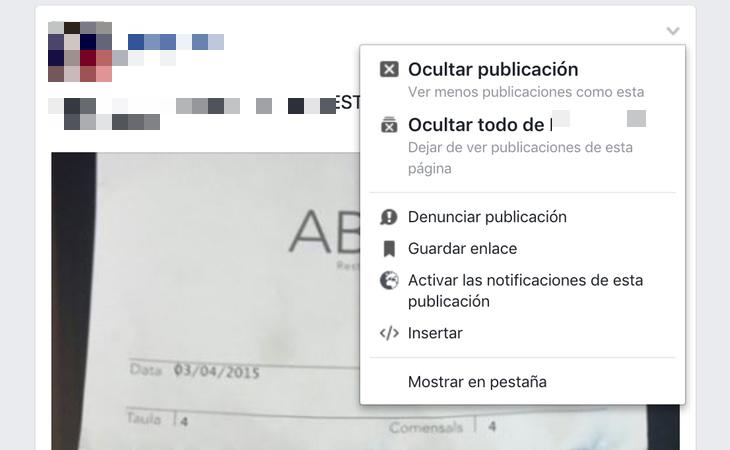
Allí encontrarás dos opciones destacadas:
-Ocultar publicación: Permite que la publicación señalada deje de aparecer en la sección de "últimas noticias", que aparezcan menos de ese usuario y que aparezcan con menor frecuencia mensajes del mismo estilo.
-'Ocultar todo de' o 'Dejar de seguir a': Si pinchas en esta opción (la primera sucede con páginas y la segunda con usuarios), estarás dejando de seguir al contacto de manera directa sin dejar de mantener la amistad y poder ver todo lo que publica siempre y cuando se acceda a su perfil.
3 Ver a "tus mejores amigos"
Si te interesa que Facebook te notifique cada vez que escribe alguien de tu grupo de amigos, pareja o compañeros de trabajo; en este caso tendremos que acudir a la sección "listas de amigos". Se encuentra en la parte izquierda de la versión de escritorio, en la sección de "explorar".
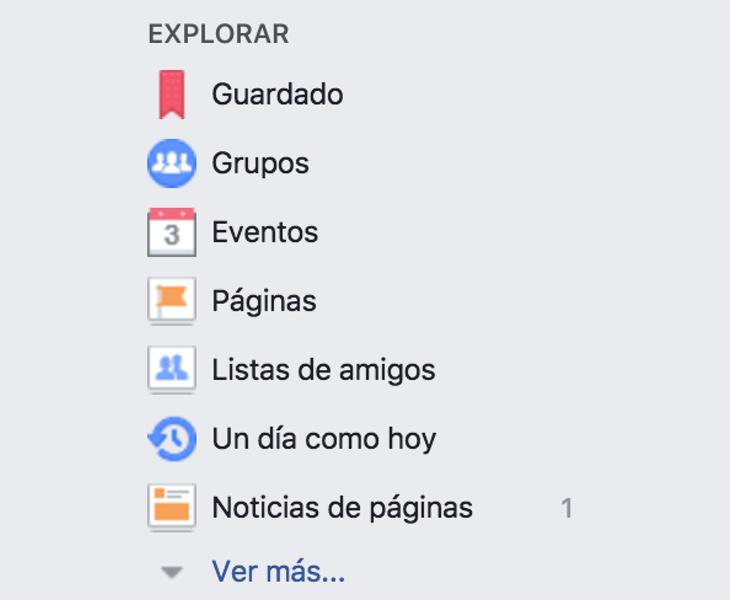
Allí, la red social habrá creado algunas listas inteligentes basadas en los lugares en los que decimos que hemos trabajado, estudiado, etc. En dicho caso, tenemos que seleccionar a las personas que queremos que formen parte de la lista e incluirlas para que empecemos a recibir las notificaciones. Éstas solo llegarán cuando publique un nuevo mensaje, no por me gusta o cualquier otro tipo de actividad.
También puedes acceder directamente a los contenidos que publican sólo los miembros de la lista accediendo a ella. Desde el movil, se puede llegar pinchando en el icono de las tres líneas horizontales en la parte superior derecha. Allí, bajamos a "noticias" y podremos ver las listas, pero no crearlas.
4 Recibir notificaciones de las personas que te interesan
Si no quieres incluir a esos amigos o páginas en la sección de listas de amigos, también puedes recibir notificaciones si sigues el siguiente consejo:
Para ello, debemos de colocar el ratón encima de los botones "amigos" o "siguiendo", dependiendo de si estamos en una página o en el perfil de un usuario. Allí, podemos directamente activar las notificaciones para eventos, sugerencias de vídeos en directo y publicaciones.
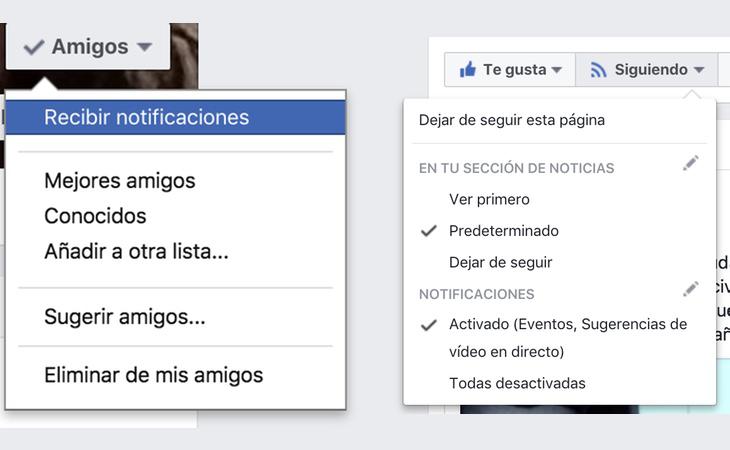
De esta forma, se puede moldear el timeline de Facebook a tu gusto, para que no tengas que depender, en la medida de lo posible, de la decisión de un algoritmo que, en realidad, puede fallar.
5 Evitar que ciertos usuarios accedan a algunas publicaciones
Facebook también permite que, en cierta medida, podamos modificar el timeline del resto de usuarios. Eso es lo que sucede cuando, por ejemplo, queremos publicar un mensaje que no queremos que vean ciertos contactos. Tirando de las ya mencionadas listas inteligentes, la red social nos permite elegir de manera automática quiénes pueden ver en exclusiva el mensaje.
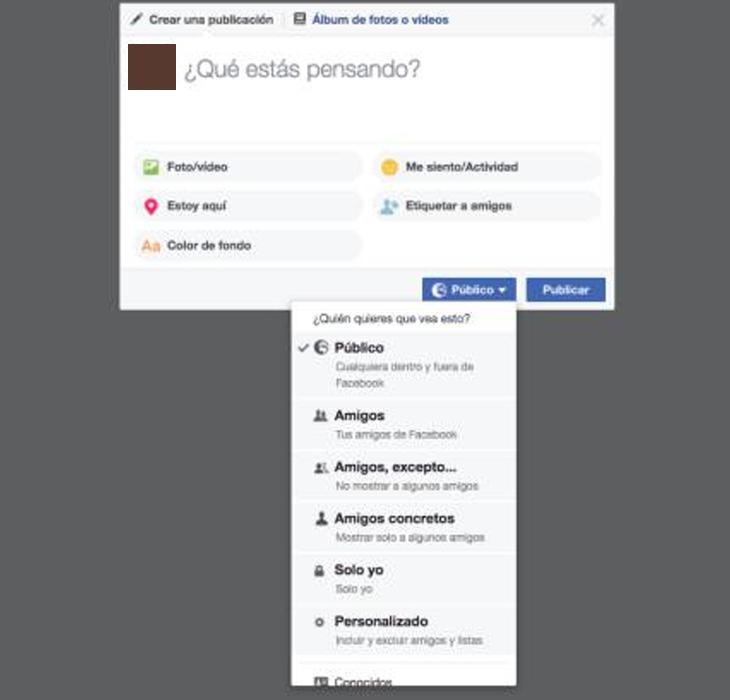
Pero Facebook no cierra las opciones y permite también que vetemos a ciertos usuarios concretos a la hora de acceder a un mensaje que hemos publicado en nuestro muro.
6 Ver primero las novedades más recientes
Por último, Facebook también nos permite cambiar el orden de las publicaciones. En este caso, en vez de ordenarlas en función de la importancia que concede el algoritmo, podemos ordenarlas en sentido cronológico inverso.
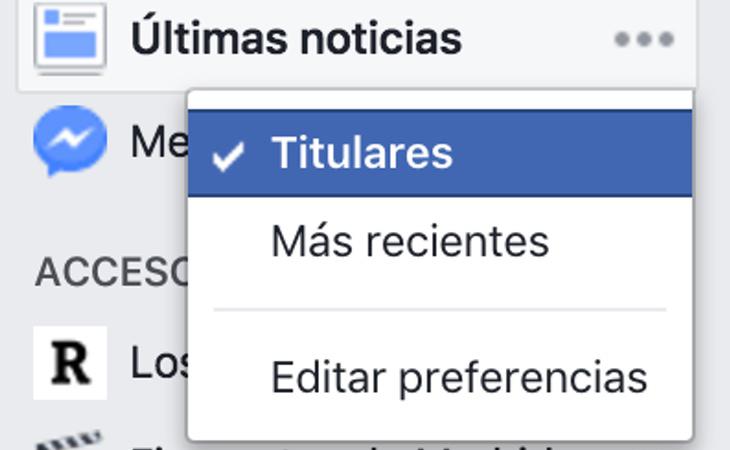
Es decir, arriba estarán las publicaciones más recientes, y abajo las últimas. Sin embargo, el algoritmo seguirá considerando las que considere más importantes en un lugar más destacado.












